在日常编辑中,制表位的运用是文档格式化的高效手段。本文旨在指导如何利用WPS文档中的制表符功能实现虚线对齐效果。
1、 打开WPS文档。双击任意WPS文档,打开WPS文档。
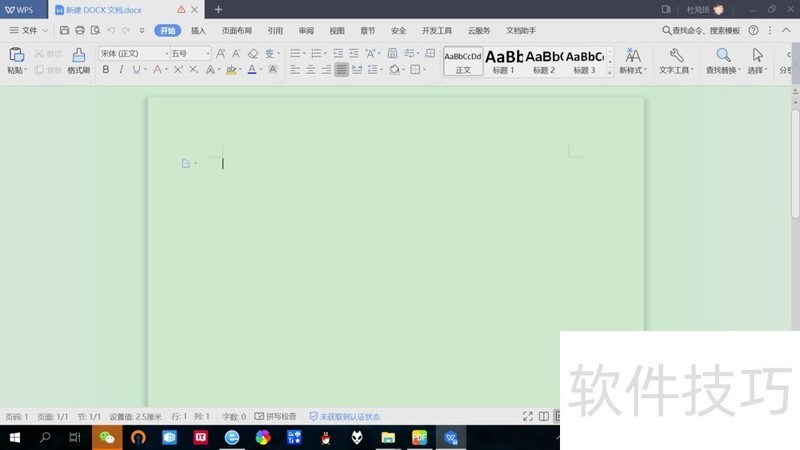
2、 打开文档标尺。点击右侧拖动滑条上面的“标尺”图标,打开文档标尺。
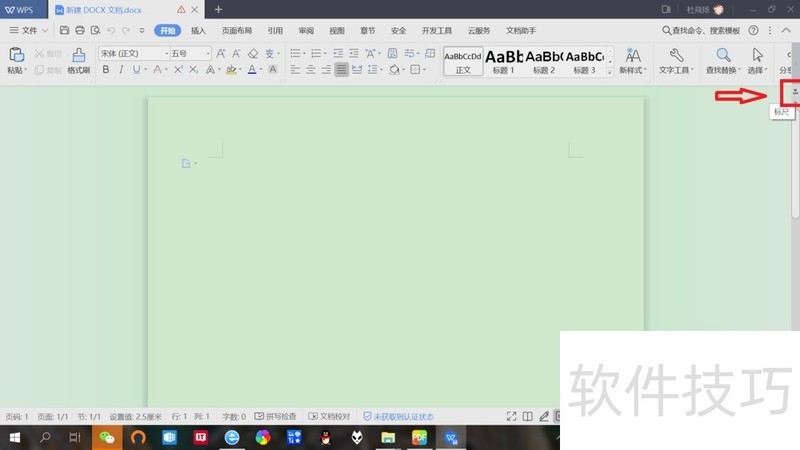
3、 插入制表符。点击标尺左侧“制表符”,弹出框选择“所需对齐方式”,在上方标尺位置上点击鼠标插入制表符。4输入文档内容。在文档空白处输入文字内容,按键盘“Tab”键进行光标切换。

5、 选中文档内容。鼠标光标放在首位或末尾,拖动鼠标全部选中文档内容。
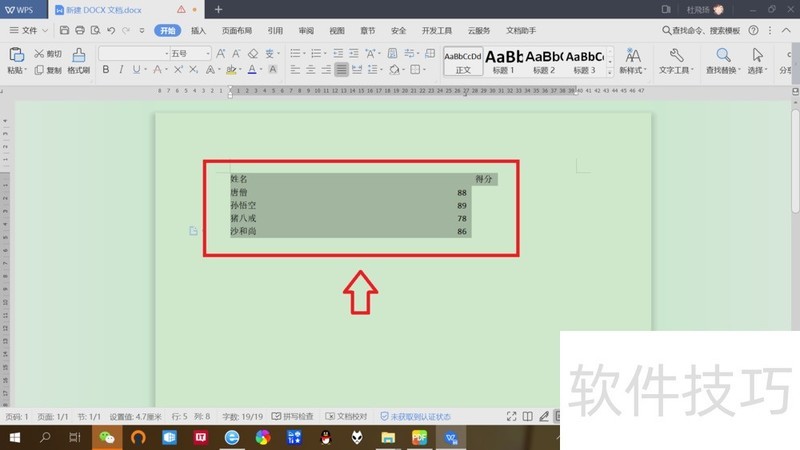
文章标题:如何使用WPS文档制表符实现“虚线对齐”?
文章链接://www.hpwebtech.com/jiqiao/211965.html
为给用户提供更多有价值信息,ZOL下载站整理发布,如果有侵权请联系删除,转载请保留出处。
- 上一问:Wps文字/word竖排文字设置及其美化方法
- 下一问:wps表格居中怎么设置
相关软件推荐
其他类似技巧
- 2024-09-14 18:03:02wps幻灯片怎么保存背景为图片?
- 2024-09-14 17:43:02WPS PPT如何实现百叶窗退出效果
- 2024-09-14 17:34:02wps文档中怎么更改文字的投影颜色
- 2024-09-14 17:24:02WPS文字如何在正文中插入超链接?
- 2024-09-14 17:03:02如何在一行内实现部分左对齐和部分右对齐的效果
- 2024-09-14 17:02:01WPS表格中如何将文字在单元格内居中对齐
- 2024-09-14 14:12:02如何设置wps文字的默认保存位置
- 2024-09-14 14:09:02设计方正粗黑宋简体字的发光字体
- 2024-09-14 13:56:02WPS怎么插入特殊符号省略号
- 2024-09-14 12:16:02WPS如何将PDF转换成矢量图
金山WPS Office软件简介
WPS大大增强用户易用性,供用户根据特定的需求选择使用,并给第三方的插件开发提供便利。ZOL提供wps官方下载免费完整版。软件特性:办公, 由此开始新增首页, 方便您找到常用的办公软件和服务。需要到”WPS云文档”找文件? 不用打开资源管理器, 直接在 WPS 首页里打开就行。当然也少不了最近使用的各类文档和各种工作状... 详细介绍»









